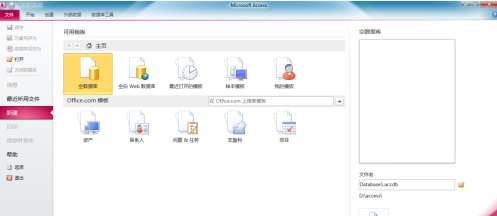想必在座的用户对access2010软件都不陌生,那么你们知道access2010怎样更改默认数据库文件夹吗?以下文章就讲述了access2010更改默认数据库文件夹的方法,感兴趣的用户一起来下文看看吧。
打开Access2010,可看到当前的默认数据库文件夹
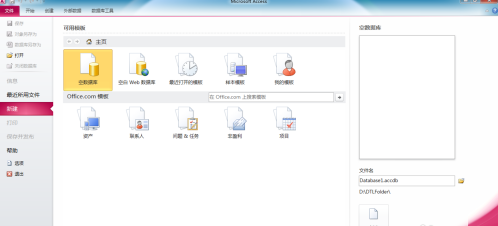
点击左侧菜单下方的【选项】,进入常规设置界面
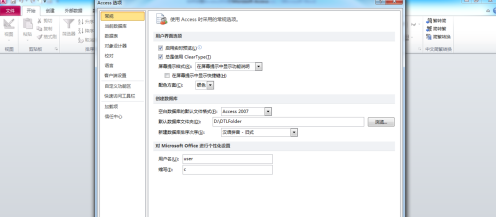
点击默认数据库文件夹右则的【浏览】,此弹出的对话框中定位在当前的默认数据库文件夹
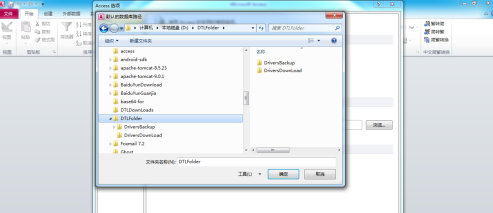
选择新的默认数据库文件夹,如d:access,然后点击确定
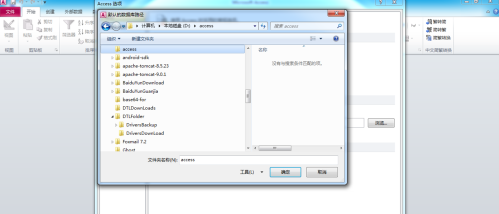
此时在常规设置界面,显示了新的默认数据库文件夹
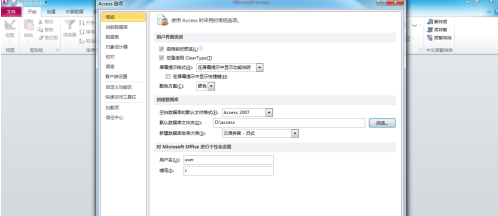
点击【确定】,此时新的默认数据库文件夹就生效了